
iOS 18.1: چگونه تماس های تلفنی را ضبط و رونویسی کنیم
- ترفند و آموزش
- مطالعه 4 دقیقه
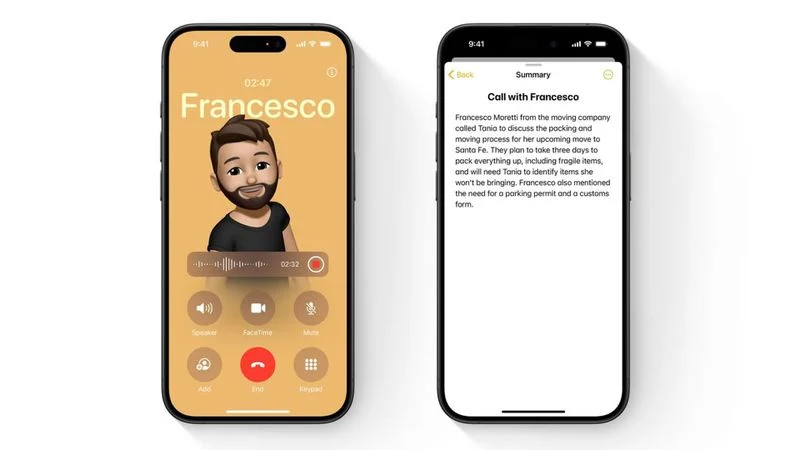
از جلسات کاری گرفته تا خاطرات خانوادگی، دلایل زیادی برای ضبط یک تماس تلفنی وجود دارد، اما تاکنون، کاربران آیفون مجبور بودند از برنامه های شخص ثالث یا راه حل های پیچیده استفاده کنند. این با انتشار iOS 18.1 در 28 اکتبر تغییر می کند، که ضبط تماس و رونویسی بومی را با پشتیبانی از هوش مصنوعی اپل معرفی می کند.
ویژگی جدید اپل در برنامه تلفن نه تنها مکالمات را ضبط می کند، بلکه به طور خودکار رونوشت های قابل جستجو و خلاصه های تولید شده توسط هوش مصنوعی را ایجاد می کند، همه در حالی که به تعهد اپل به حریم خصوصی و شفافیت پایبند است. هنگامی که شروع به ضبط می کنید، همه شرکت کنندگان به طور خودکار اطلاعیه ای را می شنوند تا اطمینان حاصل شود که همه می دانند در حال ضبط هستند. همچنین یک نشانگر قابل مشاهده در طول تماس تا زمانی که ضبط ادامه دارد روی صفحه باقی می ماند.
برای محافظت بیشتر از حریم خصوصی کاربران، تمام ضبط ها به صورت محلی در برنامه Notes با رمزگذاری end-to-end ذخیره می شوند و رونویسی جدید مبتنی بر هوش مصنوعی اپل کاملاً روی دستگاه شما انجام می شود، به این معنی که مکالمات هرگز دستگاه آیفون شما را ترک نمی کنند. در اینجا نحوه انجام اولین ضبط تماس تلفنی خود در iOS 18.1 آمده است.
ضبط یک تماس تلفنی
- تماس تلفنی را شروع یا پاسخ دهید.
- روی دکمه ضبط (آیکون موج سینوسی) در گوشه بالا سمت چپ صفحه تماس ضربه بزنید.
- یک صدای خودکار به همه شرکت کنندگان اطلاع می دهد که ضبط شروع شده است.
- ضبط پس از پایان تماس یا توقف ضبط، به طور خودکار در برنامه Notes ذخیره می شود.
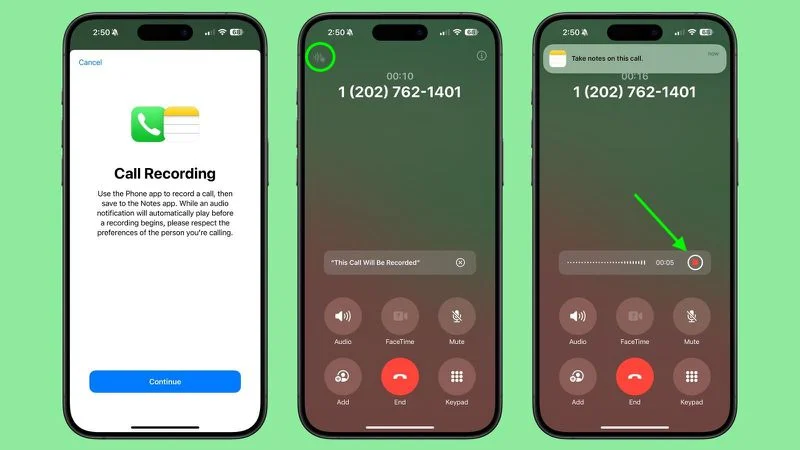
یافتن و مدیریت ضبط های تماس تلفنی
پس از ذخیره شدن، ضبط ها به صورت فایل های صوتی با رونوشت های ضمیمه شده در برنامه Notes ظاهر می شوند. روی هر ضبط ضربه بزنید تا به طیف وسیعی از گزینه ها دسترسی پیدا کنید: می توانید صدای ضبط را پخش کنید، رونوشت کامل را بخوانید، خلاصه ای از مکالمه تولید شده توسط هوش مصنوعی را مشاهده کنید یا ضبط ها را در صورت نیاز به اشتراک بگذارید و حذف کنید.
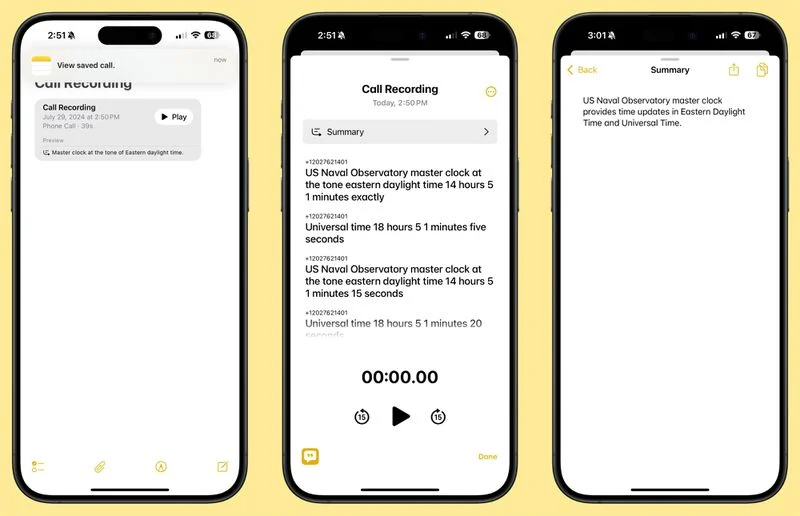
ملاحظات قانونی
در حالی که iOS 18.1 ضبط تماس را آسان تر از همیشه کرده است، درک تعهدات قانونی خود بسیار مهم است. اگرچه اطلاعیه خودکار اپل به اطمینان از شفافیت کمک می کند، اما باید با قوانین ضبط محلی خود آشنا شوید. صرف نظر از این، همیشه بهتر است قبل از شروع هر مکالمه ضبط شده، رضایت صریح شفاهی را دریافت کنید.
نظرتون درباره این ترفند در iOS 18.1 چیه؟





